Win10的登录和锁屏界面颜值不错,受到了很多用户喜爱,不过也可能有用户审美疲劳,想来点特别的感觉。既然想要“特别”,那就“特别”到底,直接手动改装复古风,让命令提示符界面替换掉图形界面,这可能会让某些脚本之家用户感到简约而且“biger”满满。
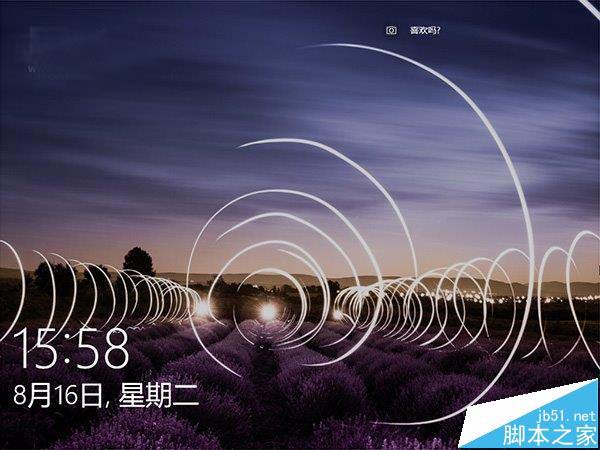
需要注意的是,如果你的账户之前特意设置了锁屏按Ctrl+Alt+Del解锁,在登录界面可能会造成程序异常闪烁,因此想要用提示符形式的登录界面,最好先把锁屏解锁方式恢复为Win10默认的单击或者上滑解锁,防止不必要的麻烦。
实现这个所谓的“biger”效果很容易,改一个注册表值就可以实现,具体操作如下:
1、在Cortana搜索栏输入regedit,按回车键进入注册表编辑器
2、定位到:HKEY_LOCAL_MACHINE\SOFTWARE\Microsoft\Windows\CurrentVersion\Authentication\LogonUI\TestHooks

3、新建DWORD(32位)值,命名为ConsoleMode,数值数据为1,如下图
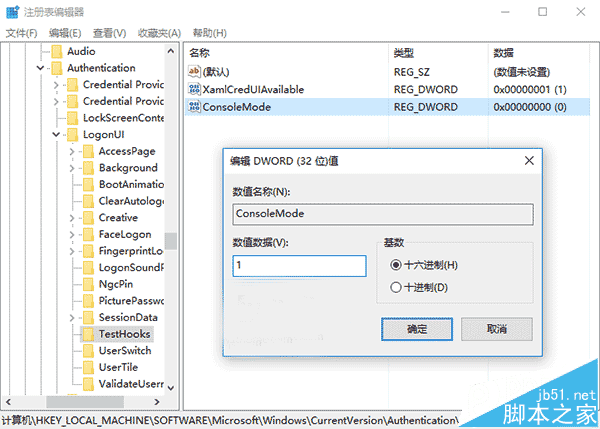
4、修改即时生效,此时重启电脑就会发现关机时的界面已经变成提示符模式,重启后先按Ctrl+Alt+Del解锁,如下图
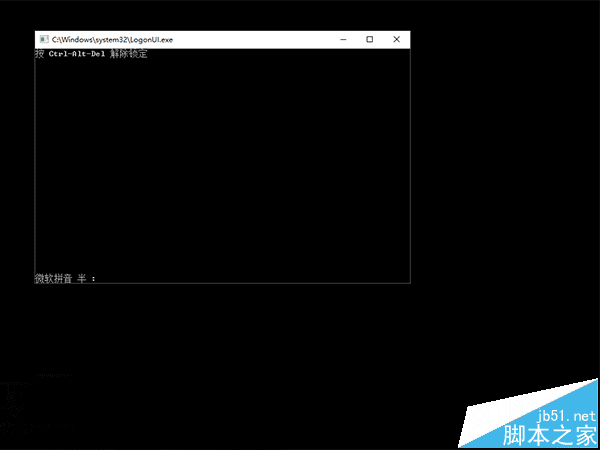
5、此时输入密码或PIN码来解锁登录账户即可,如下图
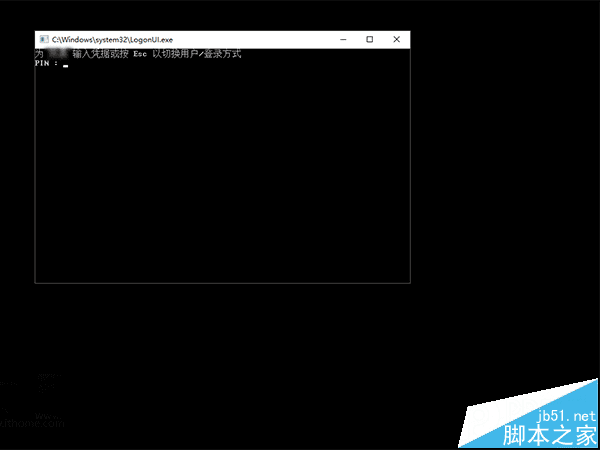
▲图片说明:这地方操作上和默认图形界面一模一样,PIN码输完直接登录,不用回车;密码输完回车进入
要想恢复为默认的锁屏和登录界面,只需把ConsoleMode删除或把值改为0。
 咨 询 客 服
咨 询 客 服